MAYA教程-制作烟火教程
作者:网友整理
Autodesk mayav1.6 105.43M / 简体中文
点击下载
烟火欲燃v1.12.6 96.58M /
点击下载
彩泥制作教程安卓版(彩泥制作学习软件) v6.8.1 手机版 60.18M / 简体中文
点击下载在本教程中,我们将对电影中烽火场面的制作过程进行介绍。如何正确地表现浓烟上升时自然形状呢?从某种意义上而言,它是一个比较复杂的问题。一般来说,应用力场(Field)制作浓烟上升的状态要比直接运用物体对象(Object)要好一些。好了,不多说了,开工喽!
1.Emiter的制作
来吧!嘻嘻,只要几分钟时间喽?
选择Create/NURBS Primitives/Plane,见下图,设置U Patches和V Patches都为4,其它的参数不变。
结果如下图所示
现在为这个Plane加上粒子喽,先按F4,在选择Particles/Add Emitter,如下图所示
好了,现在利用Window/outliner打开,选择Emitter1的属性(快捷方式是选择物体,按CRTL+A),把其Rate(Particles/Sec)设置为100左右,如下图所示
2.Particle Attributes.设置
在Outlinear中选择Particles,打开属性,在Render Attributes Type 中选择Could(s/w),在Add Dymamic Attributes点击lifespan,上面的设置Render Attributes中,设置Lifespan为4。如下图所示:
需要注意的是,在点击Lifespan时,要选择Add Per Object Attribute,如下图所示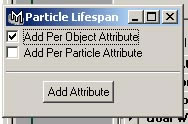
3.Turbulence
选择Particles物体,选择菜单 Fields/ Turbulence,打开属性编辑器,设置Magnitude 为 10
4.Particle Material.Cloud.(Multilister)
打开Window/Rendering Editors/Multilister. 选择Edit->Create,在 Volumetric Materials中选择Particle Cloud.如下图所示
5.Particle Material. Color. Cloud.
打开Particle Cloud的属性对话框,点击 Color右边的 , 选择材质为3DTextures Cloud.
, 选择材质为3DTextures Cloud.
点击Transparency右边的 , 造择材质为2DTextures, Ramp.
, 造择材质为2DTextures, Ramp.
点击Blob Map右边的  , 选择材质为3DTextures Crater.
, 选择材质为3DTextures Crater.
6.Particle Material. Transparency. Ramp.
开始设置Transparency Ramp,进入Ramp属性设置框中
设置Interpolation 为 Spike.
点击 (顶) 色彩为白色. (位置为 1).
(顶) 色彩为白色. (位置为 1).
点击 (中间) 色彩为0\0\0 .9\ 1(位置为 0.435).
(中间) 色彩为0\0\0 .9\ 1(位置为 0.435).
点击 (底) 色彩为白色. (位置为 0).
(底) 色彩为白色. (位置为 0). 
7.Crater (Blob Map).
打开 Multilister,在Textures中选择crater1,双击打开属性,如下图所示: 
在Crater Attributes中,设置Channel1为白色、Channel2 为白色.、Channel3 为黑色
8.3D Texture Node. Crater.
点击如下图所示的crater1右下角的 ,双击Place 3d texture
,双击Place 3d texture
下图为place3Dtexture属性图,设置Scale: 2,2,2.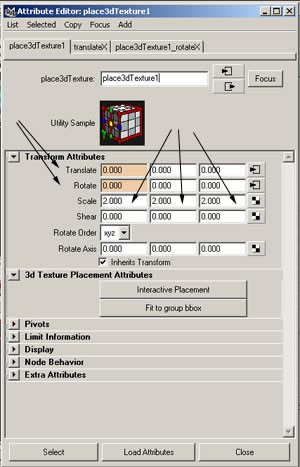
现在在这属性中设置动画,
设置 translateX的动画
设置时间为 1时, value 0.
设置时间为 25时, value 1.
设置 rotate X的动画
设置时间为 1, value 0.
设置时间为 25, value 15.
9.3D Texture Node. Cloud
点击Multilister工作区的Texture/Cloud , 双击Place3d ex,如下图所示
, 双击Place3d ex,如下图所示
在place3Dtexture2中设置scaleXYZ各为3,3,3.,以及设置translateX动画
在时间帧为1时, 设置translateX为 0.
在时间帧为20时, 设置translateX为 3.
在设置 rotate X动画:
在时间帧为1时, 设置rotate X为 0.
在时间帧为20时, 设置rotate X为 10.
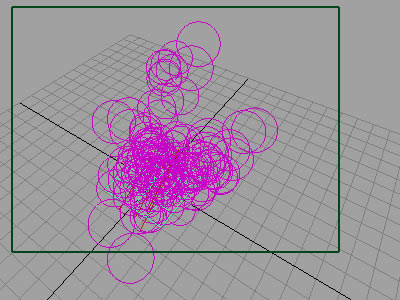
10.好了,我也介绍得差不多了,最后给这场景加一下Directional light 以及渲染,嘻嘻,是不是很漂亮啦!来吧,只要你没有累坏了,你就在做个模型吧,看看下面美丽的场景吧,你一定会心动的。
加载全部内容